系统下载推荐
当前位置:主页 > 系统教程 > 如何处理win10系统使用防火墙屏蔽ip阻止对方进入电脑的方案?
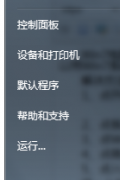
win10电脑自带有防火墙功能,可以保护系统安全,一些网友为阻止对方进入咱们电脑,屏蔽对方的ip,可是怎样样能够安全屏蔽对方ip呢?我们可以用win10系统使用防火墙功能屏蔽ip,而且设置办法很简单,接下去分享win10系统使用防火墙屏蔽ip的办法。
推荐:萝卜家园win10系统下载
处理办法如下:
1、点开始——控制面板;
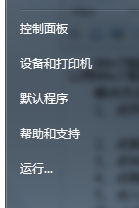
2、点系统和安全;
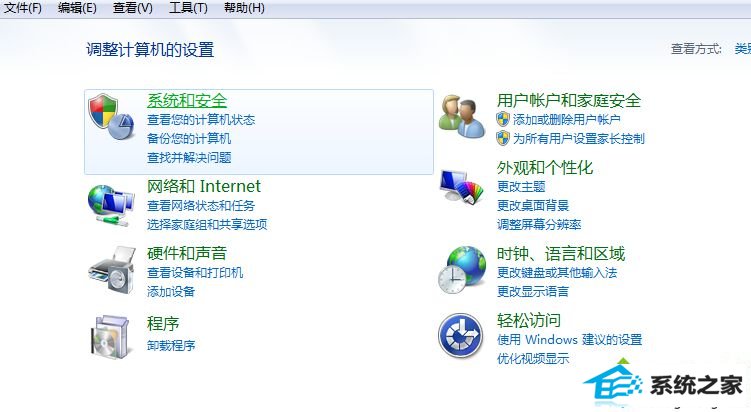
3、点windows防火墙;
4、点高级设置;
5、点入站规则,点新建规则;
注:入站规则:别人电脑访问自己电脑。

6、选中自定义,不断地点下一步,一直到如下图所示窗口,选中【下列ip地址】,点添加按钮;
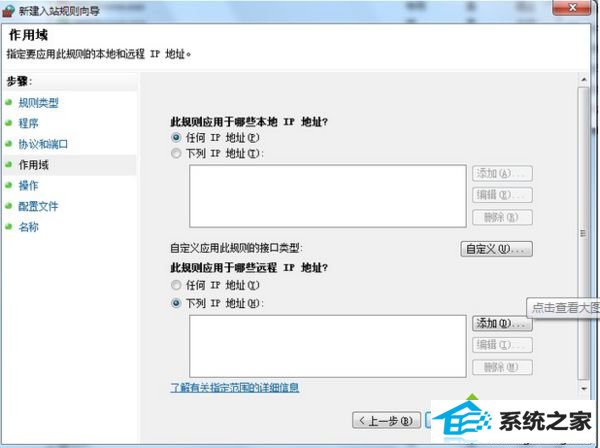
7、写入限制的ip地址,点确定;
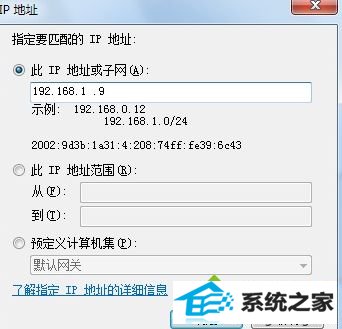
8、返回到上级窗口,点下一步;
9、选中阻止连接,点下一步;
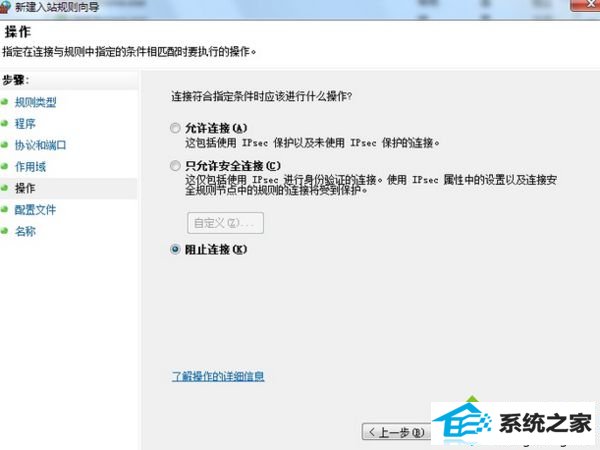
10、然后设置默认直到下级窗口,写入ip规则名称,点完成。
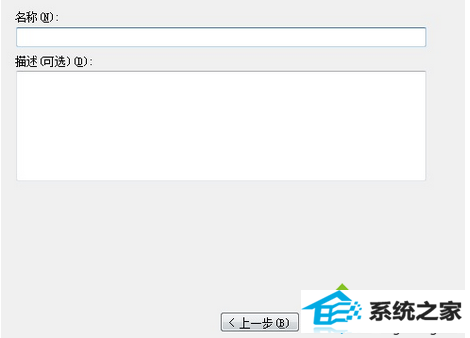
以上教程内容就是win10系统使用防火墙屏蔽ip,是不是很简单呢?如果你也想要屏蔽ip,直接阅读上文,通过防火墙来屏蔽ip地址。
系统下载推荐
系统教程推荐